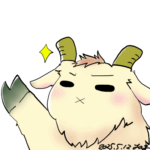今回は使った人が「便利過ぎて、もう普通のマウスを使えなくなる!」という話の、トラックボールマウスを購入しましたので、レビューします。
マウスを動かすスペースが狭い人には、めちゃくちゃおすすめです。
トラックボールマウスの説明
まず、私が購入したのは、ケンジントンの「SlimBlade」です
マウスに1万円!お高い!という感じですね。
PC周辺機器は高価なものから、安価なものまで幅広いので、トラックボールマウスも安価な商品はたくさんあります。
右手が利き手の方なら、このあたりが手頃で使いやすそうですね。
トラックボールマウスとは?
簡単に説明すると、「動かす必要のないマウス」ですね。
マウスの上についているボールの中にセンサーがついていて、マウスを動かすのではなく、上のボールを回転させることによって、画面内のマウスポインタを移動させます。
狭い場所やマウスを動かせない場所ようなでも使える
動かさないのでがちゃがちゃ音がしない
デザインによるが、左右どちらの手でも使用可能
この「動かさない」という点が、マウスを使い過ぎて右の手と腕がガッチガチに固まっている私の心を掴みました。
更にいえば私の場合、PCの右側にカップやノートPC、資料などを置いているためにスペースが狭く、マウスを思うように動かせないストレスもあり、思い切ってトラックボールマウスに切り替えようと思いました。
マウスって付属品や安いものじゃダメなの?
すごく個人差のあるお話なので、一概に「高いモノが良い!」とは言えません。
日本人、特に女性は手のサイズが小さい人が多く、実は海外メーカーやオフィス用のPC付属のマウスだと大きくて、使っていると疲れる方が多いです。
また、私はデスクの上にPCが2台、それぞれキーボードとマウスがあるようなデスクで仕事をしていましたので、机が狭く、その狭い中でガッチャガチャと毎日マウスを動かしていたので、右手から腕、肩にかけての疲労やコリが酷かったですね。
しかもPCによっては、未だに中にボールが入っているタイプのマウスでしたし…
以前の職場では、私物のマウスが持ち込みOKだったので、小さめの動かしやすいマウスを使っていて、その時は疲れはそれほどでもなかったので、私はマウス選びは作業効率や疲労度に影響してくると考えています。
ブログを始めてから、自宅でもPCに向かい合う時間も増えたので、自宅ではマウスで疲れたくない…と思ったのがきっかけで、今回、トラックボールマウスを導入しました。
トラックボールマウスはどんな場面で活躍するか?
今回、私の購入したものでは分かりにくいと思いますが、「マウスを動かす場所がない」という場合に活躍します。
すごく分かりやすい製品はこちらですね。
こちらは「ベッドで寝ながらPCで動画視聴をする」という場面で活躍するトラックボールマウスです。
緊急時に、電車の中や狭いスペースでノートPCを使わなければならない時にも活躍しそうですね。
私は机での使用なのですが、指先1つで画面内を移動出来るのがとっても便利です。
ケンジントン「SlimBlade」の使用感は?
届いた時に「思ったより大きいな!」と思いました。

私の手の平より少し大きいくらいで、間違っても「動かす」という感じではありません。
(後述しますが、それを「条件」にしていた部分はあります)
ボールも大きめで、人差し指でクルンっと回すだけで、ポインタが画面の端から端まで動きます。
ストレスがない~~!!
私はこのマウスを利き手でない左手で使うために、左右対称デザインにしたので、本体・ボタンともに押しやすくて良い感じですね。
クリックのボタンは4つあり、上2つか下2つを「同時押し」という動作をすることで、合計で6つのアクションを登録しておくことが出来ます。
…とはいっても、そんなに使わないですw
左手使用なので、「ダブルクリック」や「ドラッグ」をクリック1つで出来るのが便利ですね。
ボタンを押しながらドラッグしなくても、1回カチッと押してからボールを回せば良いだけなので、楽ちんです。
そしてこのマウス、最初は戸惑うと思うのですが「スクロールホイール」がありません。
あのクルクル回すやつがないと、上にいったり下にいったりが不便…と思っていたのですが。
何とボールをタイマーを回すみたいに水平のまま左右に回すと、画面が上下にスクロールするんです。
この動作、すごい楽しいですよ、ホント。
線も、すごく丈夫そうです。

ただし、いくつか注意点はあります。
私は入力や絵を描くのを効率化したいので、「左手で、動かさずに使えるマウス」として、トラックボールマウスを導入しました。
私は使い始めて5分も経たずに慣れましたが、PCに付属してくるマウスと全然違うので、慣れるまで結構時間のかかる方も多いと思います。
マウスはPCに付属していたり、安価で売られているものも多いので、そういったもので特に不自由を感じていない方は、導入には慎重になった方が良いと思います。
ただ、一度使って慣れると通常のマウスよりは断然使いやすいですし、本当に指1本で使えるので、手や肩の疲労も全然ありません。
個人的には、トラックボールマウス導入はものすごくおすすめです。
本当に、仕事でも使いたいです。
トラックボールマウスを買う時の条件
形も値段もピンキリの商品にはなりますので、「自分の使い方」に沿って商品を選びましょう。
私が購入時に使い方に沿った条件として出していたものを書いておきますので、導入を検討されている方の参考になれば幸いです。
1.有線マウス
昔のことなのですが、ワイヤレスマウスに良い思い出がなく、使いにくかったので有線が絶対条件でした。
2.左右対称デザインでマウスっぽくない形のもの
左手で使用したかったので、右手の親指でボールを動かす商品は外しました。
更にいうと、右手に手に収まるマウスの形のものがあると、長年の経験から「動かしてしまう」と思ったので、なるべくマウスっぽくない四角いものを選びました。
届いてみて、結構大きかったので、間違って動かす心配というのはなくなりました。
3.高さや角度が低めのもの
商品自体に高さがあると、手首に角度がついて疲れそうだと思ったので、平たいものが良いな~と思いました。
確かに低いのですが、思っていたより大きいため、指で操作するのであんまり関係はなかったです。
まとめ
トラックボールに慣れて、しっかりと使いこなせるまでは少し時間がかかりますが、指先で使えるのは本当に便利です。
結構なお値段だったけど、思い切って導入して良かった!と思います。
3,000円くらいからなので、全体的にマウスとしては少し高価かな?とは思いますが、実店舗で試してみたりして、じっくり検討してみて下さいね。
ここまでお読み頂き、ありがとうございました。